Jak odbudować adres pocztowy AutoComplete w programie Outlook
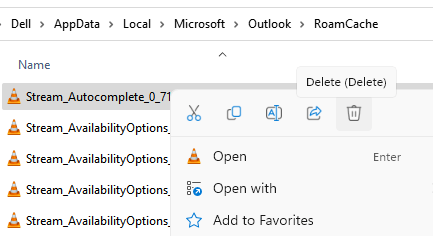
- 1542
- 365
- Ignacy Modzelewski
Jak wszyscy wiemy, w programie Outlook, kiedy używamy identyfikatora e -mail w Do Pole po raz drugi widzimy sugestie dotyczące adresu, ponieważ wpisujemy kilka znaków ich adresu e -mail. Dzieje się tak z powodu funkcji autocomplete w programie Outlook. Jednak kiedy migrujemy z jednego komputera do drugiego, domyślnie automatyczna funkcja nie będzie działać, nawet gdy skonfigurujemy program Outlook z plikiem PST, który był używany na wcześniejszym komputerze.
W tym artykule omówmy niektóre sposoby, w jakie można wykorzystać do odzyskania automatycznej funkcji dla już istniejącej listy kontaktów.
Spis treści
- Metoda 1: Usuń plik Stream_AutoComplete_0
- Jak włączyć adres pocztowy AutoComplete
- Metoda 2: Ręczne adresy tradycyjnego wejścia
- Metoda 3: Szybkie włamanie do przycisku „To”
Metoda 1: Usuń plik Stream_AutoComplete_0
1 - Otwórz przeglądarka plików
2 - Przejdź do ścieżki podanej poniżej
%UserProfile%\ AppData \ Local \ Microsoft \ Outlook \ Roamcache
Po prostu skopiuj i wklej ścieżkę w pasku adresu Eksploratora plików
3 - Teraz usuń wszystkie pliki, zaczynając od Stream_autoComplete_0
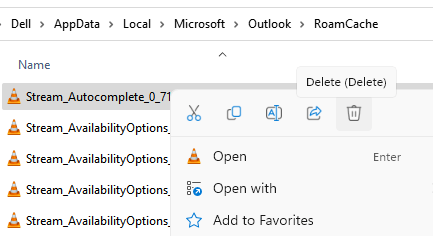
4 - Zamknij i otwórz perspektywy
Jak włączyć adres pocztowy AutoComplete
Przed przejściem upewnij się, Włączono funkcję AutoComplete lub AutoFill w perspektywie. Zrobić to,
Krok 1: Otwórz MS Outlook
Krok 2: Kliknij Plik Opcja menu

Krok 3: Z lewego dolnego rogu okna wybierz Opcje
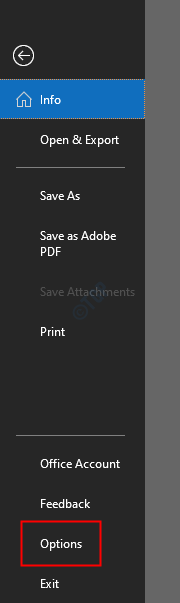
Krok 4: z Opcje programu Outlook okno, wybierz Poczta od lewej strony.
Krok 5: Z prawej strony przewiń w dół, aż dotrzesz do Wysłać wiadomości Sekcja
Krok 6: Upewnij się, że opcja, Użyj listy automatycznych, aby sugerować nazwy podczas wpisywania linii do To, CC i BCC sprawdzone
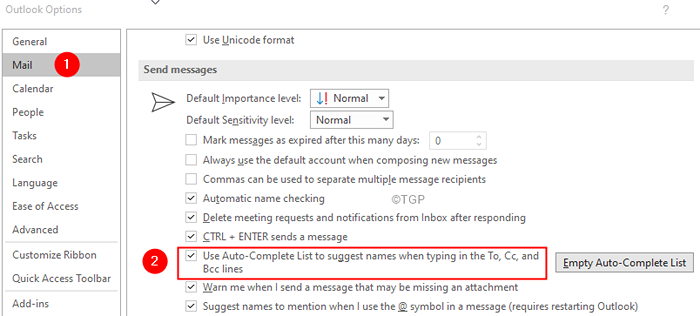
Metoda 2: Ręczne adresy tradycyjnego wejścia
Krok 1: Kliknij nowy e-mail
Krok 2: w Do pole, wprowadź wszystkie adresy ręcznie z książki adresowej.
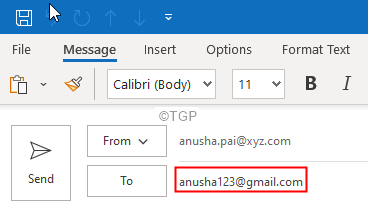
Metoda 3: Szybkie włamanie do przycisku „To”
Krok 1: Kliknij nowy e-mail
Krok 2: Kliknij Do pole
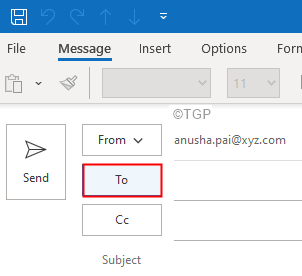
Krok 3: Zobaczysz Wybierz nazwy: kontakty okno. Z Książka adresowa rozwijać, wybierz wymagany adres
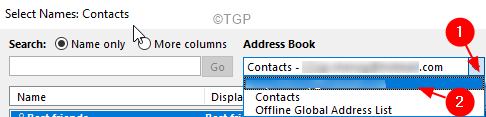
Krok 4: Przeciągnij i wybierz wszystkie adresy jak pokazano niżej
Krok 5: Kliknij Do przycisk
Krok 6: Teraz możesz zobaczyć, wszystkie adresy są ładowane do pola
Krok 7: Wreszcie kliknij OK
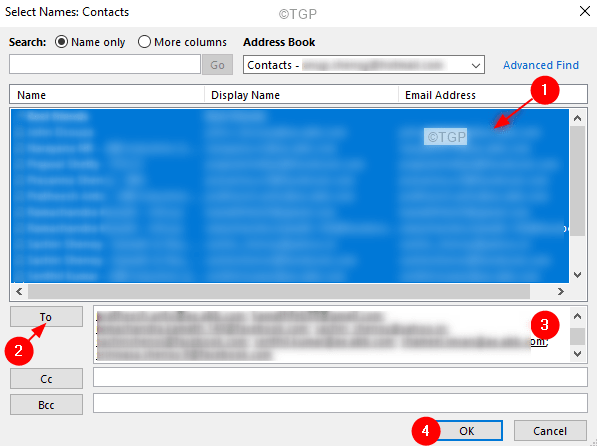
Krok 8: Odrzuć e -mail.
To wszystko
Mamy nadzieję, że ten artykuł jest pomocny. Dziękuję za przeczytanie.
Uprzejmie skomentuj i daj nam znać, czy to zadziałało dla Ciebie.
- « Ukryj / pokaż nazwę użytkownika i e -maila z ekranu blokady Windows 11
- Jak wypróbować Windows 11 online z tym emulatorem internetowym Windows 11 »

